原图


2、创建色阶调整图层,点图1红圈位置设置白场和黑场。效果见图2。

图1

图2 3、创建色彩平衡调整图层,参数见图3,效果见图4。
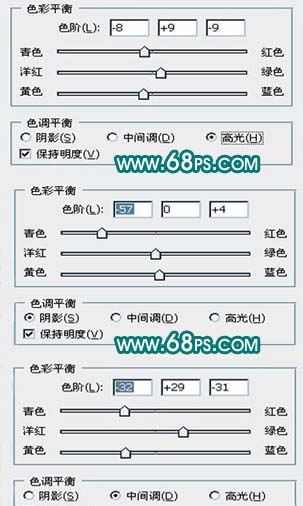
图3

图4 4、新建一个透明图层,按Ctrl+Shitf+Alt+E盖印后,按Ctrl+J复制一层。进入通道面版,选择绿色通道,按Ctrl + A全选,按Ctrl + C复制,然后点蓝色通道按Ctrl + V粘贴,确定后回到图层面板将盖印图层副本的混合模式改为“颜色”。效果见图5。

图5 5、按Ctrl+Shitf+Alt+E盖印后,按Ctrl+J复制一层。滤镜模糊高斯模糊,参数见图6, 确定后更改复制图层混合模式为“强光”,效果见最终效果。

图6

图7










